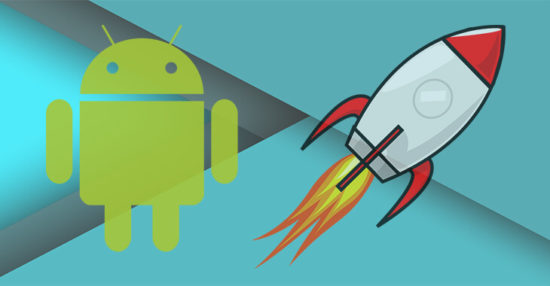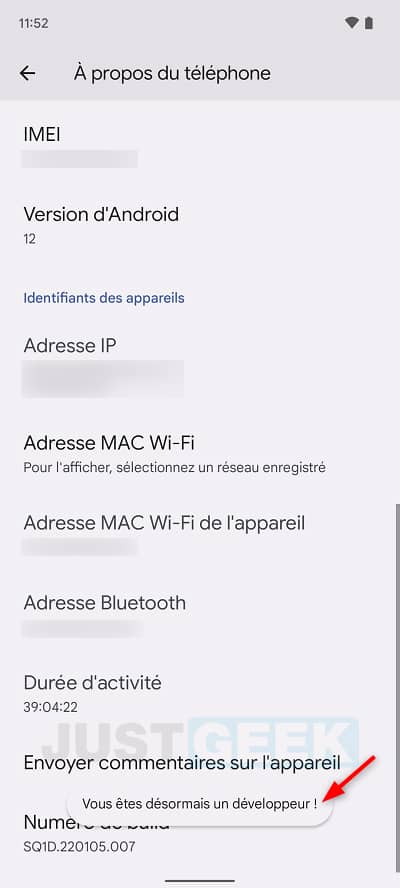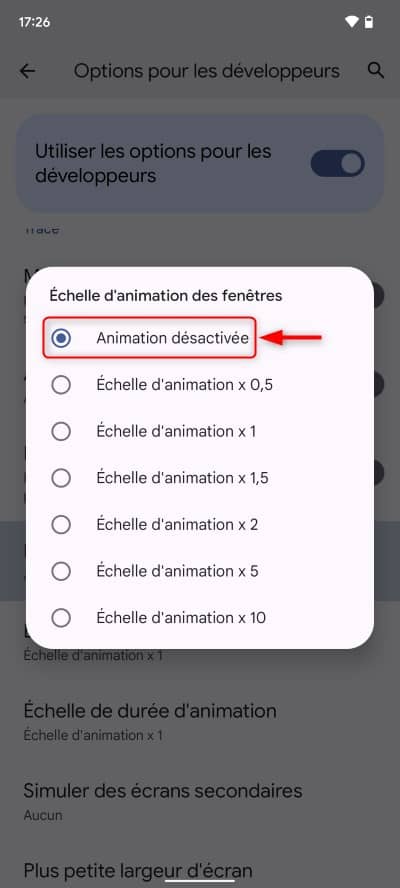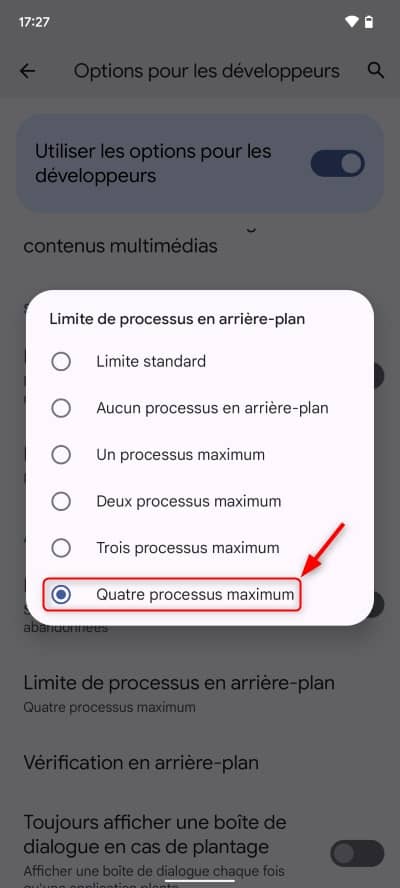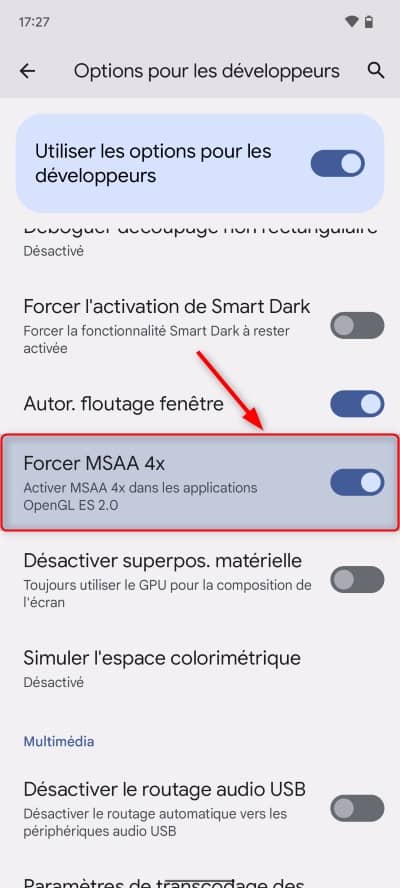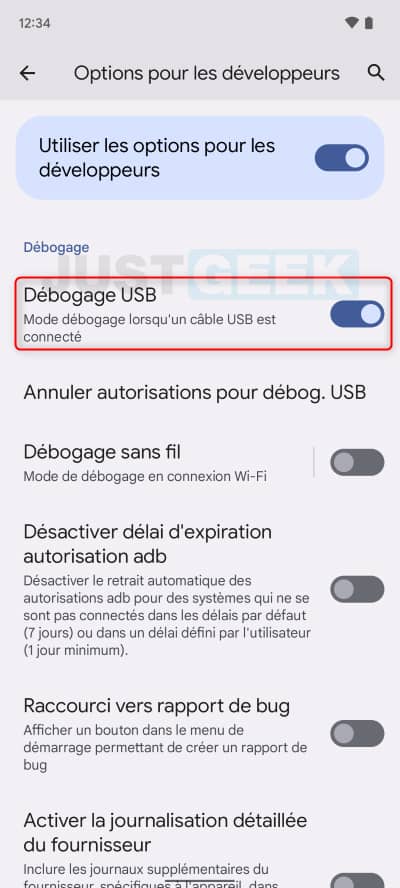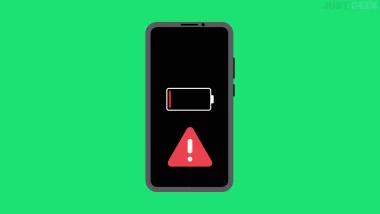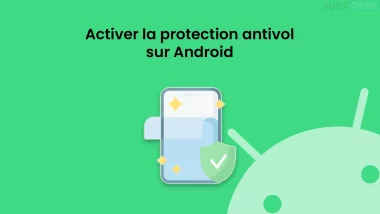Vous ne le savez peut-être pas, mais votre smartphone ou tablette Android cache de nombreux réglages avancés. Ces derniers se trouvent dans un menu nommé « Options pour les développeurs ». Comme son nom l’indique, ce menu est dédié aux développeurs, oui, oui, très perspicace le gars…
Par défaut, le menu pour accéder aux options développeurs n’est pas accessible afin d’éviter toute mauvaise manipulation de la part d’un utilisateur lambda. Il est donc très important de ne rien modifier sans savoir ce que vous faites, auquel cas votre appareil pourrait rencontrer des dysfonctionnements plus ou moins importants.
Aujourd’hui, je vais vous présenter 5 fonctionnalités cachées dans les options développeurs qui peuvent améliorer la réactivité de votre mobile ou l’affichage des jeux. C’est parti !
Accéder au mode dédié aux développeurs
Comme je vous l’ai dit plus haut, ce menu est caché par défaut. Pour l’activer, ouvrez les « Paramètres », puis au bas de la liste des options, effleurez l’intitulé À propos du téléphone. Tapotez sept dois sur la ligne « Numéro de build » jusqu’à voir le message « Vous êtes désormais un développeur ».
Accélérer votre mobile Android
Une fois les options développeurs débloquées, revenez à l’écran d’accueil des « Paramètres ». Faites défiler la liste jusqu’à la section « Système » et sélectionnez la rubrique « Options pour les développeurs ». Parmi les réglages disponibles, certains permettent de booster la réactivité d’Android.
Dans la section « Tracé », touchez l’intitulé « Échelle animation fenêtres », et cochez l’option « Animation désactivée ». Répétez l’opération avec « Échelle anim. transitions » et « Échelle durée animations ».
Limiter le nombre de processus actifs
Vous pouvez également brider le fonctionnement du multitâche pour soulager votre appareil Android. Pour ce faire, rendez-vous dans la section « Applications » et activez l’option « Ne pas conserver activités ». Pressez ensuite « Limite de processus en arrière-plan » et choisissez « Quatre processus maximum ».
Optimiser le rendu des jeux
Si votre smartphone est suffisamment récent et doté d’un processeur puissant, vous pouvez profiter d’une qualité d’affichage optimale en activant une petite option. Depuis la section « Accélération matérielle », activez le paramètre « Forcer MSAA 4x ». Une fois activé, un dispositif d’anti-aliasing lissera les contours et limitera les disgracieux effets d’escalier.
Bénéficier d’une connexion Internet optimale
La qualité du signal Wi-Fi peut varier en fonction d’où vous vous trouvez par rapport à votre box Internet. Pour naviguer et/ou télécharger dans de bonnes conditions, vous avez tout intérêt à solliciter la connexion 4G, pour peu bien sûr que votre forfait vous le permette.
Pour laisser Android choisir le meilleur réseau, activez l’option « Passage forcé du Wi-Fi aux données », proposée dans la section « Mise en réseau ».
Le débogage USB
Le mode débogage USB permet entre autres la copie de données entre un appareil Android et un ordinateur, installer des applications à l’aide d’un fichier .APK, rooter son téléphone ou encore de récupérer des données lorsque l’écran d’un smartphone est cassé. Bref, une option indispensable que vous devez impérativement activer.
Pour ce faire, allez dans la section « Débogage », puis activez l’option « Débogage USB ».